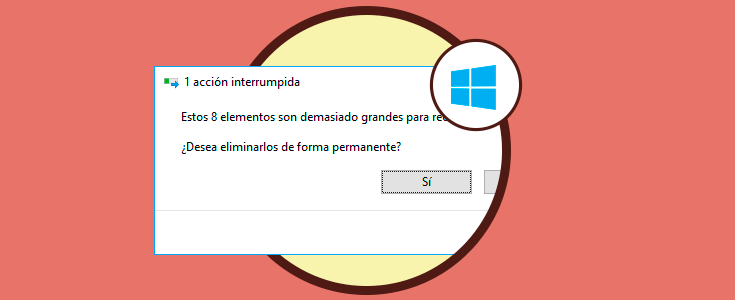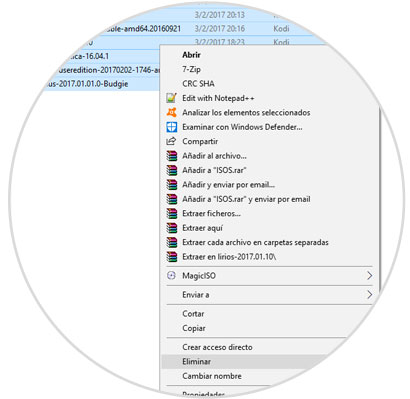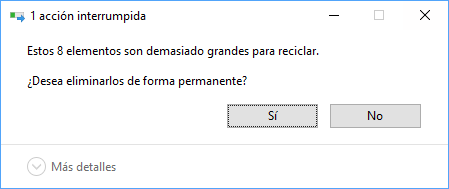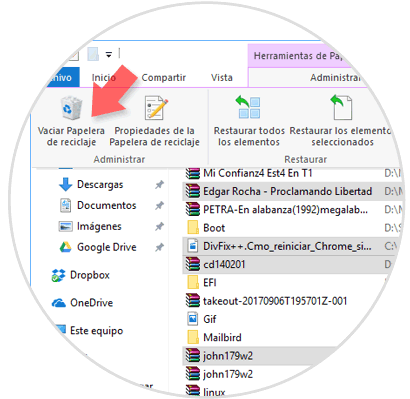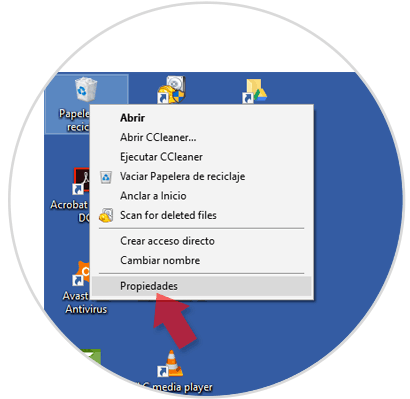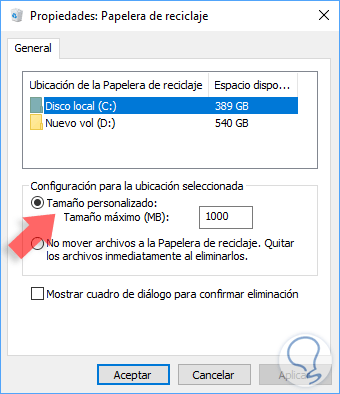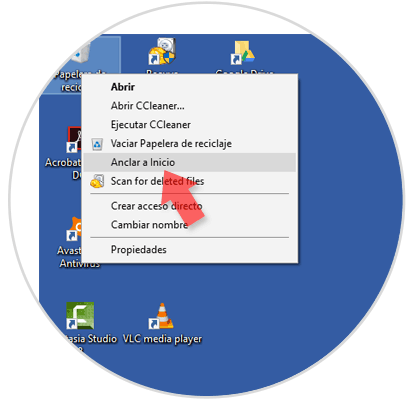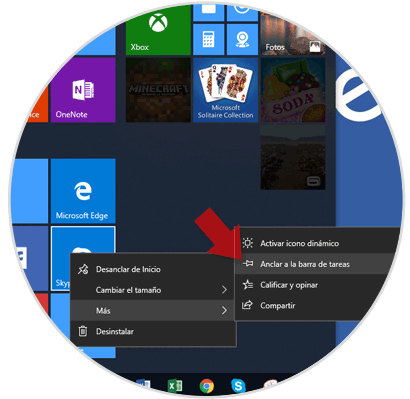De forma diaria creamos y eliminamos archivos en Windows 10 pero en algunas ocasiones nos podemos encontrar ante situaciones poco comunes, especialmente cuando intentamos eliminar un archivo o carpeta de gran tamaño.
Podemos seleccionar los archivos o carpetas y suprimirlos usando alguna de estas opciones:
- Dando clic derecho sobre ellos y seleccionar la opción Eliminar
- Seleccionar los archivos y pulsar la tecla Supr del teclado
Esto moverá los elementos a la papelera de reciclaje donde posteriormente podremos borrarlos o recuperarlos si es el caso. El problema radica cuando al usar alguna de las opciones indicadas vemos lo siguiente:
Allí no tenemos opción de mover estos elementos a la papelera sino borrarlos de forma permanente lo cual en algunas situaciones no es recomendable ya que serán datos difíciles de recuperar. Este error se presenta cuando los archivos y carpetas que intentamos eliminar son mayores que el tamaño asignado para la papelera de reciclaje o cuando no hay suficiente espacio libre en la Papelera de reciclaje debido a los archivos que ya se encuentran en la Papelera de reciclaje alojados.
Solvetic dará algunos consejos para solucionar este error en Windows 10.
1Eliminar archivos de la Papelera de reciclaje Windows 10
A medida que movemos elementos hacia la papelera de reciclaje poco a poco se va ocupando el espacio disponible para la papelera.
Esta solución consiste en abrir la Papelera de reciclaje y eliminar los archivos que ya no necesitamos y es importante recordar que una vez se eliminen estos archivos y carpetas de la papelera de reciclaje, será complicado su recuperación.
2Incrementar el espacio asignado a la papelera de reciclaje Windows 10
La siguiente opción consiste en aumentar el espacio disponible que está asignado a la papelera de reciclaje y para ello daremos clic derecho sobre el acceso directo de la papelera en el escritorio y seleccionamos la opción Propiedades:
En la ventana desplegada podemos seleccionar la unidad respectiva y en el campo Tamaño personalizado establecer la cantidad de espacio, en MB, a asignar para los archivos de dicha unidad. Finalmente pulsamos en Aplicar y en Aceptar para guardar los cambios.
3Anclar la papelera de reciclaje a la barra de tareas de Windows 10
Uno de los métodos más prácticos para acceder a la papelera de reciclaje es estableciéndola en la barra de tareas ya que de este modo la tendremos a un clic para acceder. Para ello daremos clic derecho sobre el acceso directo en el escritorio y seleccionamos la opción Anclar a Inicio:
Posteriormente debemos ir a Inicio y allí dar de nuevo clic derecho sobre el icono de la papelera de reciclaje y seleccionar la opción Mas / Anclar a la barra de tareas
De esta forma tendremos la papelera en la barra de tareas de Windows 10. Son diferentes maneras para que podamos solucionar el error :“Estos elementos son demasiado grandes para reciclar” en Windows 10